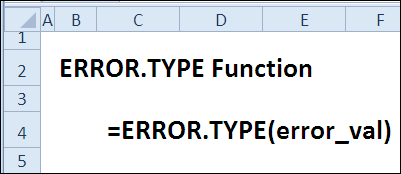Spis treści
Wczoraj w maratonie 30 funkcji Excela w 30 dni szukaliśmy wartości za pomocą funkcji WYSZUKAJ (POGLĄD). Dzisiaj ponownie użyjemy tej funkcji do pracy nad błędami.
Na nauce funkcji poświęcimy 17. dzień maratonu TYP BŁĘDU (TYP.BŁĄD). Jest w stanie rozpoznać rodzaje błędów, a Ty z kolei możesz wykorzystać te informacje do ich wyeliminowania.
Spójrzmy więc na informacje i przykłady użycia funkcji TYP BŁĘDU (TYP BŁĘDU) w programie Excel. Jeśli masz dodatkowe informacje lub przykłady, podziel się nimi w komentarzach.
Funkcja 17: TYP BŁĘDU
Funkcjonować TYP BŁĘDU (ERROR.TYPE) określa rodzaj błędu według liczby lub zwraca #W (#N/A), jeśli nie zostanie znaleziony żaden błąd.
Jak można użyć funkcji ERROR.TYPE?
Za pomocą TYP BŁĘDU (TYP BŁĘDU) Możesz:
- określić rodzaj błędu.
- pomagać użytkownikom w poprawianiu występujących błędów.
Składnia BŁĄD.TYP
Funkcjonować TYP BŁĘDU (ERRORTYPE) ma następującą składnię:
ERROR.TYPE(error_val)
ТИП.ОШИБКИ(значение_ошибки)
- wartość_błędu (wartość_błędu) to ten sam błąd, który należy zidentyfikować.
- kody zwracane przez funkcję TYP BŁĘDU (TYP.BŁĄD):
- 1 ... #ZERO! (#PUSTY!)
- 2 ... # DZIAŁ / 0! (#DEL/0!)
- 3 ... #WARTOŚĆ! (#WIĘC!)
- 4 ... #ADR! (#SSYL!)
- 5 ... #NAZWA? (#NAZWA?)
- 6 ... #NA JEDNEGO! (#NUMER!)
- 7 ... #W (#Nie dotyczy)
- #W (#N/A) … dowolna inna wartość
Pułapki BŁĄD.TYP
Jeśli wartość argumentu wartość_błędu (wartość_błędu) nie jest błędem, wynikiem funkcji TYP BŁĘDU (ERROR.TYPE) będzie komunikatem o błędzie #W (#Nie dotyczy). Możesz tego uniknąć, jeśli korzystasz z funkcji CZY.BŁĄD (ISERROR), aby sprawdzić błąd, jak pokazano w przykładzie 2.
Przykład 1: Określanie rodzaju błędu
Korzystanie z funkcji TYP BŁĘDU (ERROR.TYPE) Możesz sprawdzić komórkę, aby określić, jaki rodzaj błędu zawiera. Jeśli w komórce nie ma błędu, to zamiast liczbowego kodu błędu zostanie zwrócona wartość #W (#Nie dotyczy).
=ERROR.TYPE(B3)
=ТИП.ОШИБКИ(B3)
W tym przykładzie komórka B3 zawiera #WARTOŚĆ! (#VALUE!), więc typ błędu to 3.
Przykład 2: Pomaganie użytkownikom w radzeniu sobie z błędami
Poprzez połączenie TYP BŁĘDU (TYP BŁĘDU) z innymi funkcjami możesz pomóc użytkownikom w poprawianiu błędów pojawiających się w komórce. W tym przykładzie liczby należy wprowadzić w komórkach B3 i C3. Jeśli tekst zostanie wprowadzony, wynikiem w D3 będzie komunikat o błędzie #WARTOŚĆ! (#WARTOŚĆ!). Jeśli w komórce C3 zostanie wprowadzone zero, wynikiem będzie komunikat o błędzie # DIV / 0 (#SEKCJA/0).
W komórce D4 funkcja CZY.BŁĄD (ISERROR) sprawdza, czy nie ma błędu, i TYP BŁĘDU (ERROR.TYPE) zwraca numer tego błędu. Funkcjonować WYSZUKAJ (WYSZUKAJ) znajduje odpowiedni komunikat w tabeli kodów błędów z podpowiedzią, jak naprawić błąd i wyświetla go użytkownikowi.
=IF(ISERROR(D3),LOOKUP(ERROR.TYPE(D3),$B$9:$B$15,$D$9:$D$15),"")
=ЕСЛИ(ЕОШИБКА(D3);ПРОСМОТР(ТИП.ОШИБКИ(D3);$B$9:$B$15;$D$9:$D$15);"")
Oto tabela korelacji między numerycznymi kodami błędów a wyświetlanymi komunikatami: